首页 > 电脑教程
小编为你讲解win10系统应用商店、应用打不开或闪退的途径
2021-12-07 06:38:00 电脑教程
1、点击任务栏的搜索(Cortana小娜)图标,输入Powershell,在搜索结果中右键单击Powershell,选择“以管理员身份运行”。
2、执行以下命令:
① 针对Win10应用商店 打不开的情况,请输入以下命令(复制粘贴即可)回车:
$manifest = (Get-AppxPackage Microsoft.WindowsStore).InstallLocation + 'AppxManifest.xml' ; Add-AppxPackage -DisableDevelopmentMode -Register $manifest
② 针对Win10应用 打不开的情况,请输入以下命令:
Get-AppXPackage -AllUsers | Foreach {Add-AppxPackage -DisableDevelopmentMode -Register "$($_.InstallLocation)AppXManifest.xml"}
3、打开设置—更新和安全—Windows更新(可直接点此打开),把所有已检测到的更新全部安装完成。
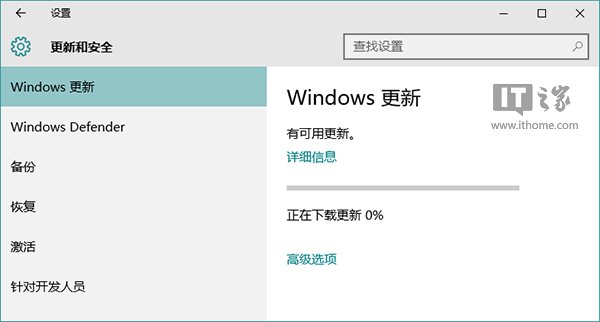
4、对于应用商店打不开的问题,如果上述方法不奏效,可尝试重置应用商店:
按Win+R打开运行,输入wsreset,回车
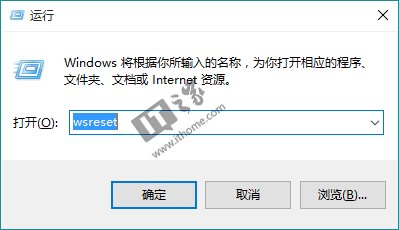
5、如果你的应用商店打开后提示“服务器出错,我们都有不顺利的时候”,错误代码为0x80072EFD,这可能是IE中的代理设置导致。
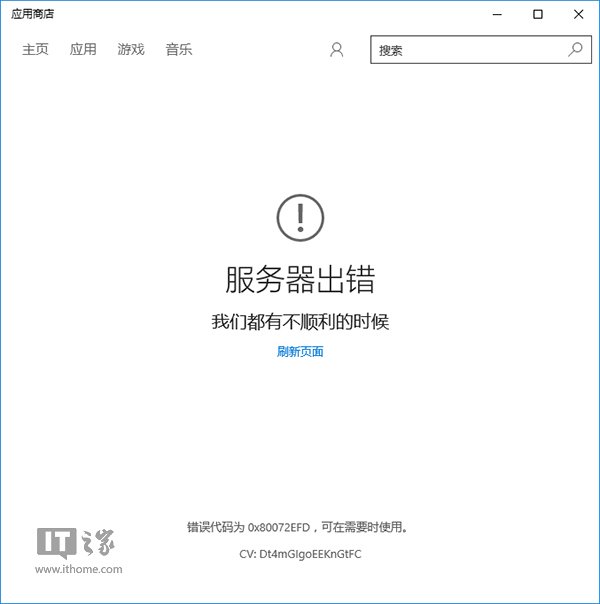
此时可检查IE的Internet选项—连接——局域网设置,如下图所示,如果“为LAN使用代理服务器”被勾选,则取消勾选。
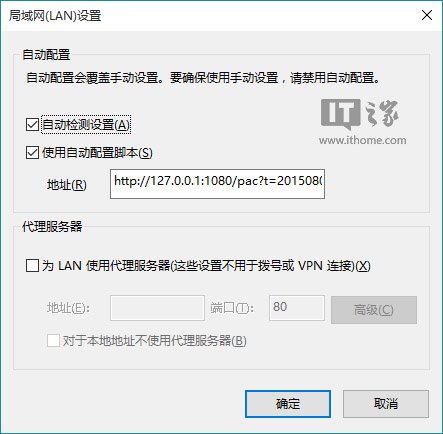
上面就是关于win10系统应用商店、应用打不开或闪退的解决方法还有不会的朋友可以按照上面的步骤来解决,希望这个小小的经验能够帮助大家不再烦恼!
相关教程推荐
- 2021-11-29 dnf闪退怎么解决win7,dnf闪退怎么解决win732位2G内
- 2021-11-17 win7雨木,win7雨木林风纯净版
- 2021-10-29 主编帮您xp系统打开Autocad2010闪退的具体教程
- 2021-12-01 技术编辑为你解说xp系统电脑中游戏出现闪退的具
- 2021-11-25 大师解答win8系统打开Ie浏览器出现闪退现象的方
- 2021-12-07 微软表示win8系统内置应用和应用商店总是闪退的
- 2021-11-02 技术员为你示范win8系统电脑应用出现闪退的处理
- 2021-11-30 老司机处置win8系统玩《龙珠:超宇宙》出现闪退
- 2021-11-25 帮你win8系统应用闪退的图文教程
- 2021-11-28 老司机搞定win8系统系统QQ影音闪退的解决教程